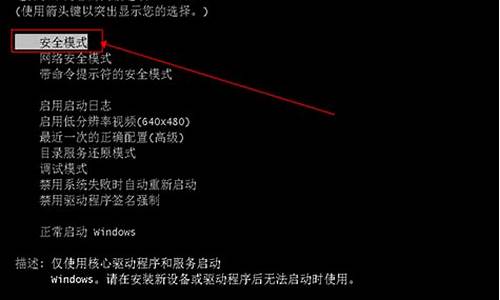1.win2003客户机加入域后 如何添加域账户。 找不到控制面板里的用户选项。
2.win2003如何在域控制器下建立共享文件夹步骤怎么做?
3.win server 2003域 怎样查看fsmo
4.请比较Windows Server 2003的4种域功能级别
5.主域控制器的主域控制器的安装与配置步骤与方法

一、为不同用户设置不同的访问共享文件的权限,并且需要密码验证的共享文件设置。方法如下:
1.先开始设置文件共享。
设你的公司有老板,部门经理,普通人员访问共享,怎样让他们有不同权限和级别,关键看你对他们用户权限的定义。设老板取用户名为A,部门经理取名为:E,普通人员取名为:T,那么首先打开开始管理工具计算机管理中的本地用户和组,一一将这些用户添加进去,记住这三个用户均要设置密码,并且密码均不一样。
2.当所有用户都已添加完成时,然后就是给这些用户赋予权限了,赋予权限的不同,所操作共享的级别也不同。点击计算机管理左边目录树的组文件夹,在右边窗口空白处点击右键,选择添加新组。
3.设定一个组名成为G,然后再点击界面上的添加按钮,弹出对话框,点击高级,弹出对话框,点击立即查找,这是现面就显示出刚才你添加的哪几个用户了,双击admin,返回了上一个对话框,这是你看到ADMIN用户已添加到白色的添加框里了,再点击高级立即查找,双击easy,返回上一个对话框,再点击高级立即查找,双击temp,返回上一个对话框,如图所示,这时候这三个用户就都添加进去了,点击确定按钮,点击下个对话框里的创建按钮!点击关闭OK!
4.然后你在点击目录树用户文件夹,接着返回用户对话框里,右键点击T用户属性,点隶属于标签,发现t用户隶属于两个组,删处Users这个隶属组,让T用户直隶属于G这个组,依次改了A,E两个用户的隶属,让这三个用户只属于G组,为什么这样做,是因为如果他们属于两个组,当你设置某些文件夹共享属性时,当他们无法以G组用户成员查看时,却可以换身份以其他组成员身份进入,这样你设置的共享权限密码也就失去作用了。
至此,这三个用户身份的界定以完成。开始设置他们在共享文件夹中担当的角色和级别了。
5.设我们在E盘有一个wmpub文件夹要设置在网络享,让大家都可以看到,首先我们右键点击WMPUB文件夹共享和安全,弹出对话框,选择共享此文件夹,点击权限,弹出的对话框中一定删除Everyone组或任何在上面的用户或组,这是为了保证除了你指定的用户,其他人都无法不经过你的允许就能查看到这个网络共享。然后点击添加按钮,高级立即查找,将刚才建立的G这个组双击添加进去。确定确定应用。
6.现在该文件夹基本共享属性已设置好了,下一步设置安全属性,在2003SERVER中,安全的级别与权限决定这共享开放能力和范围。
点击安全标签,点添加依次输入A/E/T这三个用户添进去, 点击A用户,看到底下显示到A的权限,完全修改、修改、读取或运行.....,这时候就看你要怎么管理这些帐号了,按照你的要求填写,按照前面的设,我们为A用户设为:点击完全控制复选框,那么A即可以看也可以修改,为E设为:默认不动,那么EASY只能看读取但不能修改。根据前面设你就可以改动为这三个用户不同级别了。如果你觉得上面的级别权限设置还不能满足的话,那么你再点击安全标签里下面的那个高级按钮,里面还有更详细的设置。
在实际中运用,你可以设置很多用户并规定不同权限,只要不嫌麻烦。
二、设置不需要密码验证的共享文件访问权限,也即匿名访问共享文件,方法如下:
默认情况,在同一工作组模式下,访问Windows 2003 server机器享的文件夹时,由于本地安全策略的限制,在输入UNC路径后会提示输入具有相应权限的用户名及密码进行身份验证。以下仅介绍通过修改2003默认的本地策略及启用guest帐户实现匿名访问。
1、启用本地guest帐户,默认它是禁用的。(如果不启用guest帐户,而使用第4步,将会出现访问时出现对话框,要求输入用户名和密码,并且用户名处是Guest,呈灰色不可选状态,只能输入密码)
2、开始--运行--gpedit.msc,打开组策略编辑器。
3、依次展开"计算机配置"--"windows设置"--"安全设置"--"本地策略"--"用户权限分配",在"拒绝从网络访问这台计算机"设置中删除guest(如果有的话)。
4、依次展开"计算机配置"--"windows设置"--"安全设置"--"本地策略"--"安全选项",将"网络访问:本地帐户的共享和安全模式"修改为"仅来宾-本地帐户以来宾身份验证"。 将"帐户:使用空白密码的本地帐户只允许通过控制台登录"设置为"已禁用"。
5、开始--运行--gpupdate /force。(这个命令是用来更新策略)
6、 设置“共享权限”中 添加everyone 用户
如果系统的文件格式为NTFS 还要在“安全”一项中设置开放权限,同样是添加everyone (否则用户点击共享文件夹时会提示无权限访问)。
三、如何监控共享文件访问,保护共享文件的安全?
共享文件夹设置好了,网管通常会将单位一些重要的共享文件放到这里供局域网用户访问。并且,为了保证用户更好地使用共享文件,很多网管员还给局域网用户分配了较高的权限,修改、剪切、删除、重命名等。这样,局域网用户在实际访问共享文件的时候,有可能不小心删除或修改了共享文件,当然也有一些对公司心怀不满的员工会恶意删除或修改单位的共享文件,从而影响了局域网其他用户对共享文件的使用,造成了极大的工作不便;同时,还一些员工私自拷贝单位的共享文件据为己有,或者通过某种途径泄露出去,从而给企业造成了重大损失。为此,网管员也需要实时管理共享文件的访问情况、实时监控共享文件的访问,便于责任到人,甚至在某些情况下调查取证。
但是,由于Windows Server2003或Server2008服务器操作系统提供的共享文件操作记录,只可以记录访问者使用的是服务器的本地用户访问情况。比如,服务器的登录用户名是Administrator。这样局域网张三可以用这个用户名登录,李四也可以用这个用户名登录,从而根本无法区分是张三还是李四对共享文件做了操作。因此,通过服务器自带的监控日志无法精确定位局域网用户对共享文件的具体访问情况。为此,我们还需要部署专门的共享文件审计软件才可以精确监视共享文件访问情况,保证共享文件的安全。
目前,国内市场能够有效记录共享文件操作记录的软件非常少。据笔者所知,大势至共享文件审计系统是国内唯一可以精确记录局域网用户对共享文件访问情况的安全审计系统。它可以有效记录共享文件的读取、复制、修改、剪切、删除、重命名等操作行为,而且还可以对重要共享文件进行特别保护,这样局域网用户有意或不小心删除共享文件的时候,就会报“权限不足,无法操作“,从而有力地保护了共享文件的安全。
大势至共享文件审计系统的安装部署很简单,只需要在服务器上安装就可以了。安装完毕后,会在桌面上形成三个图标,如下图所示:
图:在桌面上点击“登录大势至共享文件审计系统”即可成功登录
总之,Windows Server 2003和2008的服务器共享文件夹的设置和监控是一项较为细致和复杂的工作,必须在实践中加以摸索,并通过借助一定的服务器共享文件监控软件、共享文件安全审计软件才可以最终实现。
win2003客户机加入域后 如何添加域账户。 找不到控制面板里的用户选项。
1 可以用两种方式。
2 方法1:是首先把现有域控备份,然后把数据拷贝到新机器上恢复。注意一定要确认两台机器分区是相同的,比如c:盘内容不能恢复到d:盘。
备份步骤可以参考 ://winsystem.ctocio.cn/windows2003/203/7393203.shtml
3 方法2:首先把新服务器安装为现有域控的额外控制器,然后升级成主域控(通过fsmo角色抢夺),最后把原有的域控退出域。
升级主域控的步骤可以参考
://hi.baidu/%CD%F5%C1%DA%BE%B0/blog/item/1e11701e8598e0174134178a.html
4 第一种方式相对简单,没有风险,且速度快。
有问题可以留消息
win2003如何在域控制器下建立共享文件夹步骤怎么做?
1.添加用户计算机到域中
(1)在用户计算机的TCP/IP属性中将首选DNS的IP地址指向域控制器的IP地址。
(2)选“我的电脑”、“属性”,“计算机名”,选择“更改”,将计算机加入到域中。在加入到域的时候,需要输入一个域中的用户名和密码,该用户在域中有“添加计算机到域”的权限,如输入域中的管理员的用户名和密码。
(3)在客户计算机上为当前使用计算机的用户配置权限
2.用客户计算机的本地管理员登录到本地计算机
3.打开“计算机管理”管理工具,将使用计算机的域用户加入计算机的本地administrators组。然后将域的DomainAdmins组从计算机的本地administrators删除。这样,使用计算机的用户才能完全管理自己所用的计算机。
4.再用在域中为这个用户所配置的用户帐户登录到域中。
win server 2003域 怎样查看fsmo
你好
.
win2003如何在域控制器下建立共享文件夹步骤:
在系统的数据盘建立共享目录。在这里,笔者在d:\User_Data目录下为所有的域用户建立相应的共享目录。
如下图所示,建立d:\User_Data\andy.wang共享目录,并右键单击该文件夹,指向“共享与安全”单击打开文件共享设置。
第一步:在文件属性对话窗口选择“共享该文件夹”单选框,在下面共享名文本框输入对应域用户帐号+“$”,将共享名设为“andy.wang$”的隐藏共享。(图1)
第二步:点击“权限”按钮,进入共享目录权限设置对话框。删除原有的everyone组,添加该域用户帐号权限,并勾选“完全控制”、“更改”、“读取”三个选项卡,设置完成后如下图所示:(图2)
点击“确定”按钮回到文件属性窗口,再次点击“确定”按钮完成文件共享与网络访问权限设置。(图3)
依次为所有域用户帐号建立相应的共享目录以及访问安全权限。当然,在设置公共共享文件夹时应让所有的都能够访问、部分域用户帐号能够修改或完全控制。在这里,笔者建立了二个公共共享文件夹方便所有的域用户进行数据交换:
\\fileserver\software?//软件工具目录,所有用户都能够访问,权限为所有人读取。
\\fileserver\public?//公共交换目录,所有用户都能够访问,权限为所有人完全控制。
祝顺利,如有帮助,还望及时纳,
请比较Windows Server 2003的4种域功能级别
本文介绍了如何通过使用 Windows Server 2003 的“Microsoft 管理控制台”(MMC) 中的 Active Directory 管理单元工具来转移“灵活单主机操作”(FSMO) 角色(也称作操作主机 角色)。
FSMO 角色
在目录林中,有至少五个分配给一个或多个域控制器的 FSMO 角色。这五个 FSMO 角色是:
架构主机:架构主机域控制器控制对架构的所有更新和修改。若要更新目录林的架构,您必须有权访问架构主机。在整个目录林中只能有一个架构主机。
域命名主机:域命名主机域控制器控制目录林中域的添加或删除。在整个目录林中只能有一个域命名主机。
结构主机:结构主机负责将参考从其域中的对象更新到其他域中的对象。任何时刻,在每一域中只能有一个域控制器充当结构主机。
相对 ID (RID) 主机:RID 主机负责处理来自特定域中所有域控制器的 RID 池请求。任何时刻,在域中只能有一个域控制器充当 RID 主机。
PDC 模拟器:PDC 模拟器是一种域控制器,它将自身作为主域控制器 (PDC) 向运行 Windows 的早期版本的工作站、成员服务器和域控制器公布。例如,如果该域包含未运行 Microsoft Windows XP Professional 或 Microsoft Windows 2000 客户端软件的计算机,或者如果包含 Microsoft Windows NT 备份域控制器,则 PDC 模拟器主机充当 Windows NT PDC。它还是“域主浏览器”并负责处理密码差异。任何时刻,在目录林的每个域中只能有一个域控制器充当 PDC 模拟器主机。
您可以通过使用 Ntdsutil.exe 命令行实用工具或使用 MMC 管理单元工具来转移 FSMO 角色。根据您要转移的 FSMO 角色,可以使用以下三个 MMC 管理单元工具之一:
“Active Directory 架构”管理单元
“Active Directory 域和信任关系”管理单元
“Active Directory 用户和计算机”管理单元
如果某一计算机已不存在,则必须取回其角色。若要取回角色,请使用 Ntdsutil.exe 实用工具。
主域控制器的主域控制器的安装与配置步骤与方法
一:Win2000混合域级别(缺省设置):与Win2000中的混合模式相似,同一域中可以有Winnt,Win2000和Win2003三种域控制器共存。
二:Win2000本机模式:与Win2000中的本机模式类似,域中的所有控制器允许是Win2000或Win2003。
三:Win2003过渡域级别:同一域中允许Win2003和Winnt域控制器混合使用,但不能与Win2000域控制器共存。
四:Win2003域级别:同一域中只允许Win2003的域控制器存在,可以享有Win2003 AD的所有功能。
主域控制器跟踪域中所有计算机帐户的更改。它是直接接收这些变化的唯一的计算机。每个域只有一个主域控制器。下面是具体介绍主域控制器的安装与配置的步骤和方法。
主域控制器的安装
安装Active Directory和DNS
(1) 登录到需要安装Active Directory的Windows Server 2003服务器上,点击“开始”菜单中的“管理您的服务器”选择,打开服务器管理窗口。
(2) 点击“添加或者删除角色”,进行服务器配置向导。
(3) 选择“第一台服务器的典型配置”,点击下一步。
(4) 输入要创建的主域控制器的域名全称sj.local(默认),点击下一步。
(5) 填写此域的NetBIOS名称(默认),点击“下一步”,“下一步”。提示放入ISO。
(6) 选“否,不转发查询”,点击“下一步”。
(7) 继续点击下一步,同时接受弹出的提示窗口。
(8) 如果Windows Server 2003的光盘不在CD-ROM或者DVD-ROM中,请插入系统光盘。远程桌面连接-CD/DVD-win2003.iso。
(9) 出现配置界面如下:
(10) 安装程序会完成安装并自动重启。将当前服务器设置成应域的主域控制器。
(11) 点“下一步”完成安装。完整的计算机名:ps.sj.local。
主域控制器的配置
1.域安全策略配置-解除密码限制
(1) 打开“默认域安全设置窗口”。步骤: 开始-程序-管理工具- [域安全策略]和[域控制器安全策略]
(2) 默认安全设置- 展开帐户策略-密码策略,修改各项的值如下:
密码必须符合复杂性要求-已禁用,密码长度最小值-1个字符;
密码最长使用期限;密码最短使用期限;强制密码历史-没有定义用可还原的加密来存储密码-已禁用
(4) 关闭窗口即可。
独立服务器-本地安全策略-密码策略:已禁用; 一个字符;999天;0天;24个;已禁用
虚机-域安全策略:已禁用;一个字符; 没有定义;没有定义;24个;已禁用
虚机-域控制器安全策略-安全设置- 帐户策略-密码策略:全部没有定义
2.部署Active Directory环境
MOSS 2007必须安装在Active Directory环境中,安装 .NET Framework 3.0 及汉化补丁。所以你需要把MOSS服务器加入到一个现有的主域控制器中。
我们在此选择第二种方法,或者直接将MOSS服务器升级为一台dc(域控制器)。
创建一个名为*的Active Directory域;
在服务器的管理工具中打开管理您的服务器: 点击“添加或删除角色”;
在“配置您的服务器向导”对话框中点击“下一步”选择要添加的角色“域控制器(Active Directory);
启动Active Directory安装向导:选择“新域的域控制器”一项;
选择创建一个“在新林中的域”:输入域名,这里以“*”为例;
接下来设置数据库文件夹和共享系统卷, 建议按默认位置不变;
安装过程中进行网络诊断时,有可能提示DNS未正确配置,选择第2项; “在这台计算机上安装并配置 DNS 服务器…”即可。
输入密码等, 开始配置Active Directory:---Active Directory安装完成: 点击““立即重新启动”,重启服务器。
重启之后,会自动提示此服务器已经是主域控制器。
主域控制器的安装与配置的步骤详解希望对大家有所帮助。